联通劫持DNS广告,可尝试改DNS服务器地址、投诉反馈或用
联通劫持DNS广告关闭方法汇总
在使用联通网络时,不少用户会遇到DNS被劫持出现广告的情况,这不仅影响浏览体验,还可能存在安全隐患,以下是几种关闭联通劫持DNS广告的方法:
通过联通提供的广告业务取消页面
- 获取弹出广告页面的IP地址:可以通过网络搜索相关方法来获取,比如使用网络抓包工具等(具体操作可自行在网上查找)。
- 进入广告业务取消页面:在浏览器中输入获得的IP地址后面加上
/cnc_admin.html,例如获得的IP是12.193.200,则输入http://60.12.193.200/cnc_admin.html。 - 关闭广告业务:输入自己的宽带账户,即可在该页面关闭广告业务,关闭后过段时间查看是否还有弹窗广告出现,如果没有则表示成功;若仍有弹出广告,可能是获取的IP地址有误,需重新获取正确的广告页面IP地址后再按上述步骤操作。
更换DNS服务器
- 选择合适的DNS服务器:可以选择一些信誉良好的公共DNS服务器,如Google Public DNS(首选DNS服务器地址为
8.8.8,备用DNS服务器地址为8.4.4)、OpenDNS(首选DNS服务器地址为67.222.222,备用DNS服务器地址为67.220.220)等。 - 设置DNS服务器:以Windows系统为例,打开“网络和共享中心”,选择正在使用的网络连接(如以太网),点击“属性”,双击“Internet 协议版本4(TCP/IPv4)”,在弹出的窗口中选择“使用下面的DNS服务器地址”,然后分别填入选中的DNS服务器地址,最后点击“确定”保存设置。
拨打联通客服电话
拨打联通客服电话10010,向客服人员说明情况,要求取消弹窗广告,不过该方法可能因客服人员的不同而效果有所差异,如果一次未解决,可以多拨打几次尝试。
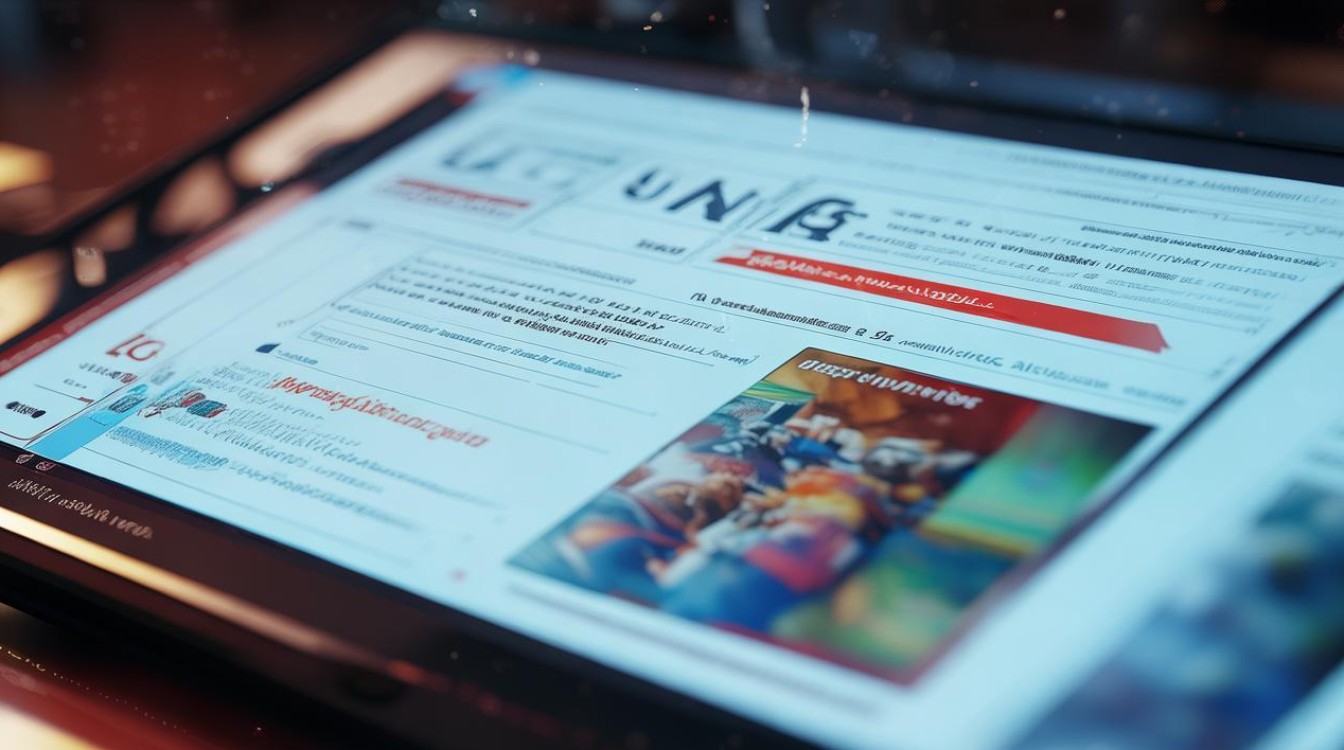
使用安全软件拦截
- 插件清理:使用360安全卫士或其他类似工具进行插件清理,因为某些插件可能会植入广告,通过清理这些插件可以减少广告的出现。
- 启用广告拦截功能:以360安全卫士为例,打开软件后进入广告拦截设置,将需要拦截的广告站点加入黑名单,这样可以避免广告弹出干扰正常使用。
修改hosts文件
- 备份hosts文件:首先找到hosts文件,一般位于
C:\Windows\System32\drivers\etc目录下(Windows系统),找到后先对其进行备份,以防修改出错可以恢复。 - 屏蔽广告IP:在hosts文件中添加广告IP及其对应名称,这样当访问广告站点时,会将访问重定向至无效地址,从而达到屏蔽广告的目的,具体的广告IP地址需要通过网络抓包等方法获取,添加完成后保存文件即可。
以下是不同方法的对比表格:
| 方法 | 优点 | 缺点 |
|---|---|---|
| 通过联通提供的广告业务取消页面 | 直接针对联通的广告业务进行关闭,若成功则效果明显 | 获取广告页面IP地址可能较复杂,且部分情况下可能无法准确获取到正确的IP地址 |
| 更换DNS服务器 | 操作简单,可有效避免联通DNS服务器的广告推送 | 可能会对网络连接速度产生一定影响,尤其是选择国外DNS服务器时 |
| 拨打联通客服电话 | 无需自己进行复杂操作,直接与客服沟通解决问题 | 效果取决于客服人员的态度和处理能力,可能存在无法成功取消的情况 |
| 使用安全软件拦截 | 可以拦截多种类型的广告,不仅能解决联通劫持DNS广告问题,还能对其他网页广告进行过滤 | 可能会误拦截一些正常的内容,需要合理设置拦截规则 |
| 修改hosts文件 | 能够精准地屏蔽指定的广告IP地址 | 操作相对复杂,需要一定的技术基础,且如果广告IP地址发生变化,需要及时更新hosts文件 |
相关问题与解答
问题1:更换DNS服务器后网络变慢了怎么办?
解答:如果更换DNS服务器后网络变慢,可以尝试更换其他DNS服务器,不同的DNS服务器在不同的地区和网络环境下性能可能会有所不同,可以先尝试一些国内知名的公共DNS服务器,如阿里DNS(首选DNS服务器地址为5.5.5,备用DNS服务器地址为6.6.6)等,看是否能改善网络速度。

问题2:使用安全软件拦截广告后,部分网站功能无法正常使用是怎么回事? 解答:这可能是因为安全软件的广告拦截功能过于严格,误将一些网站正常的脚本或资源当成了广告进行拦截。